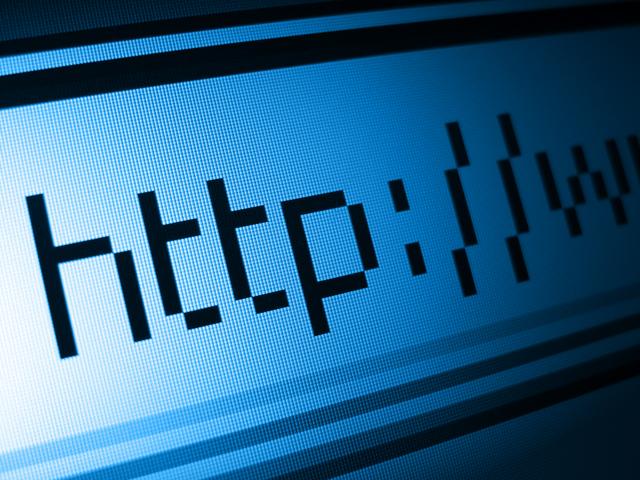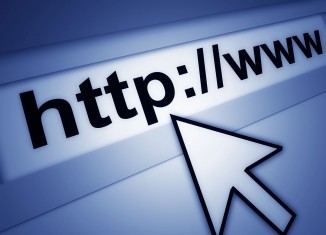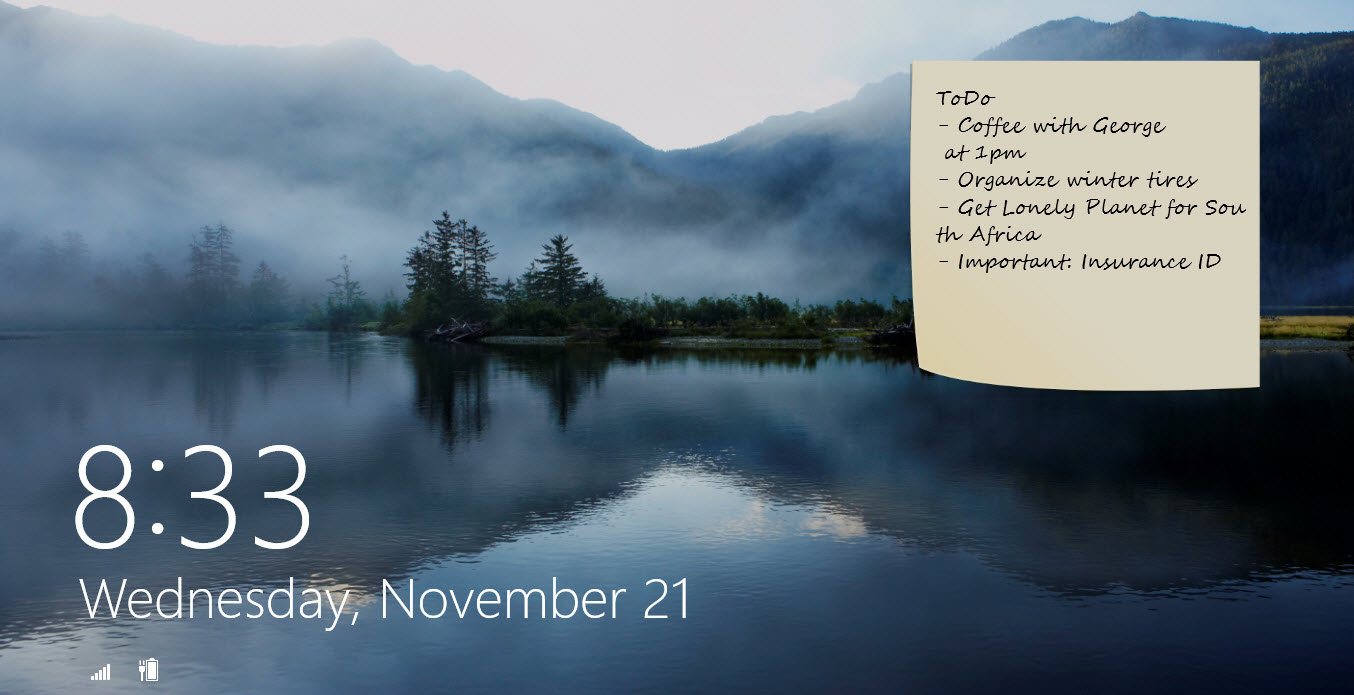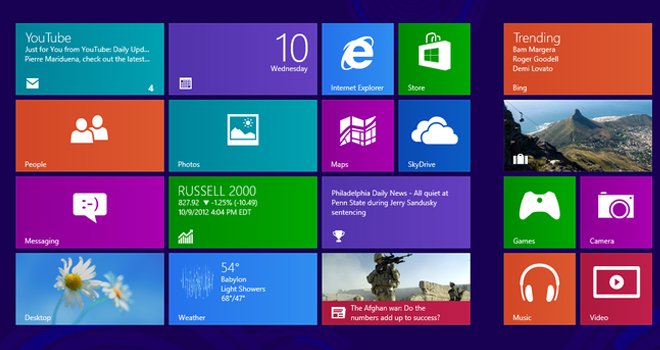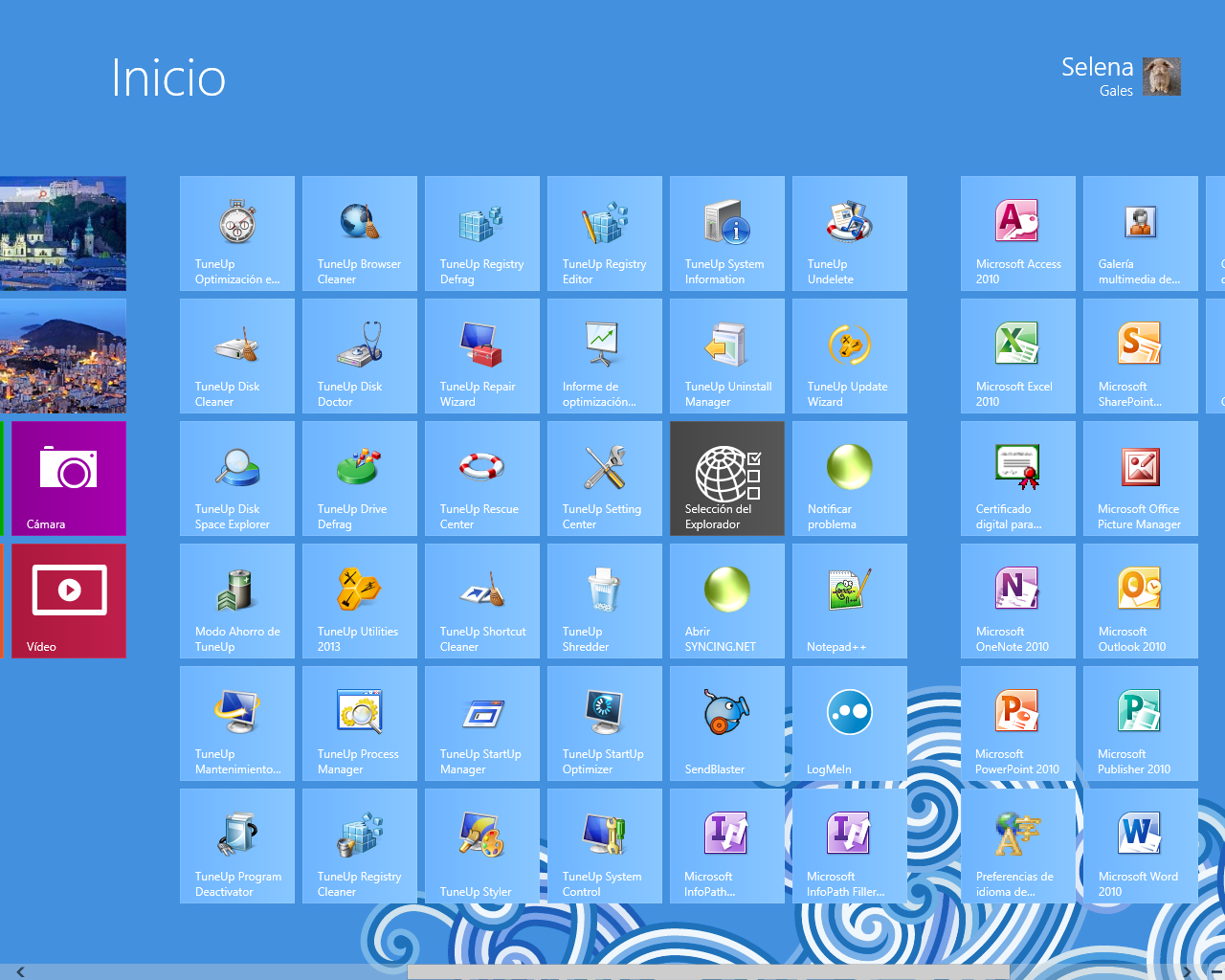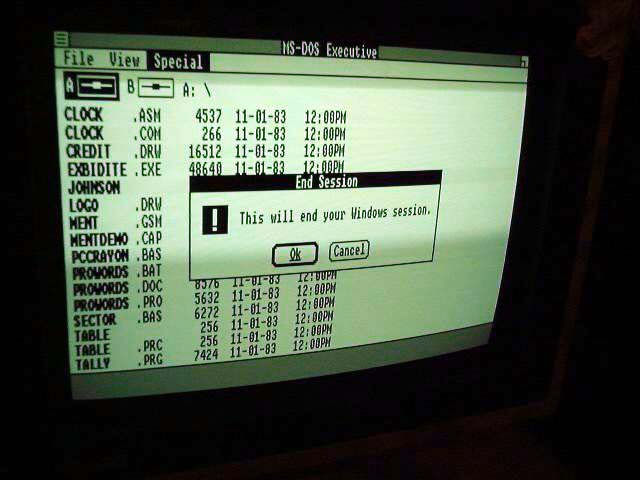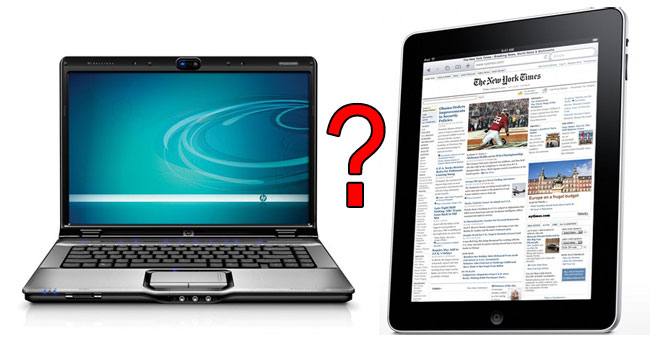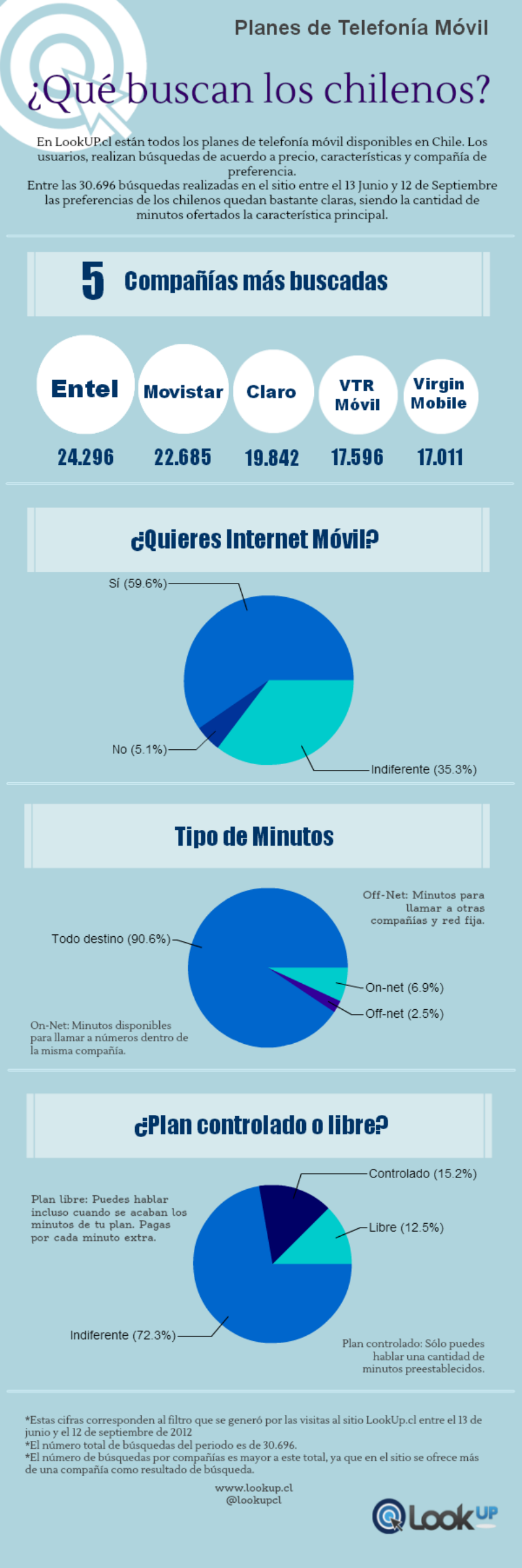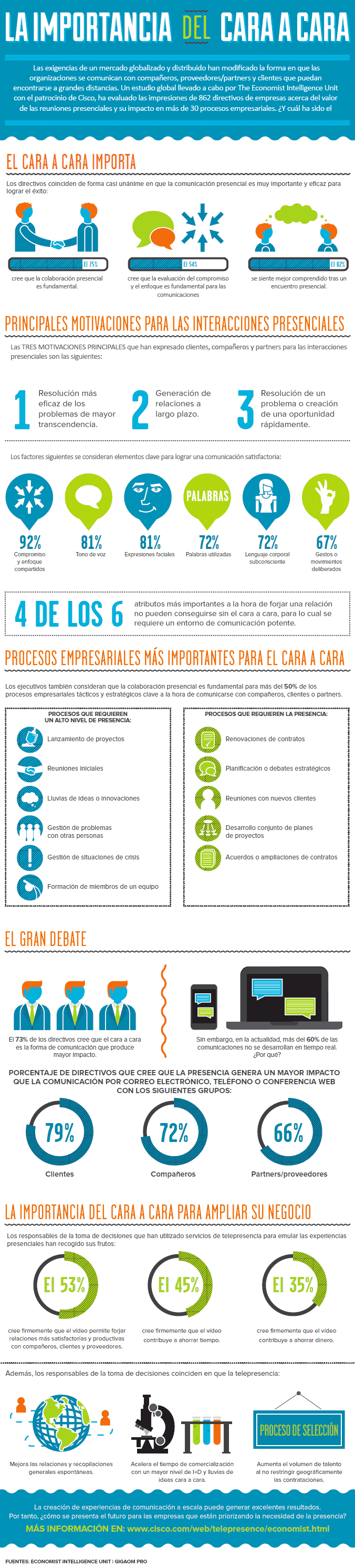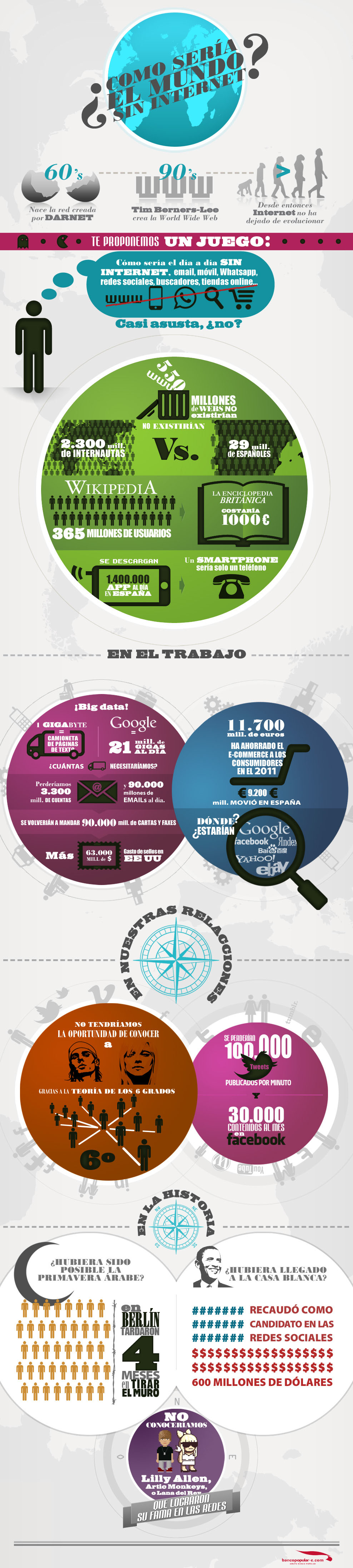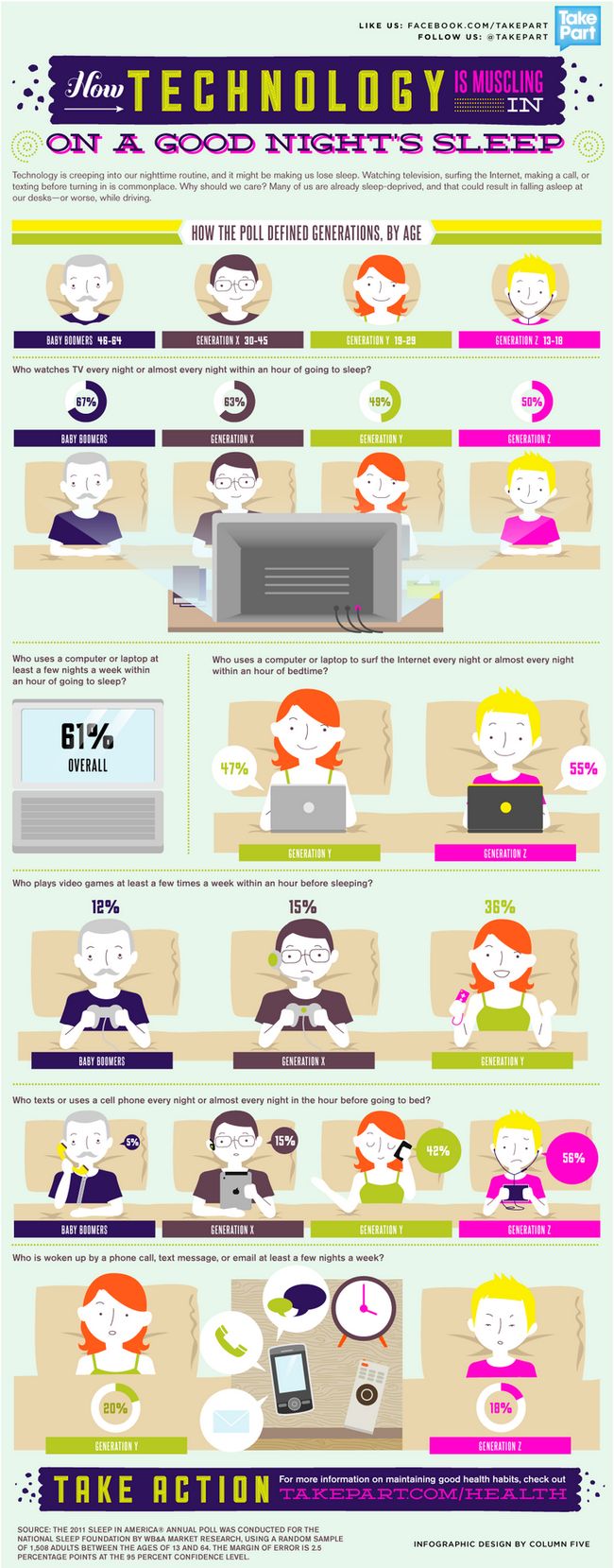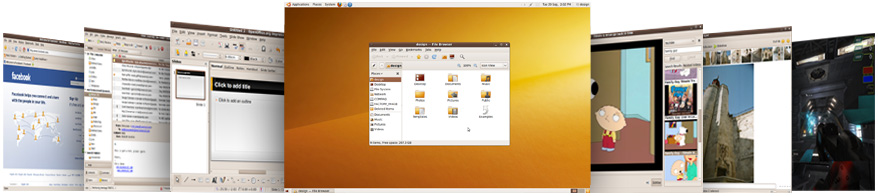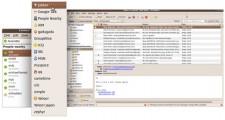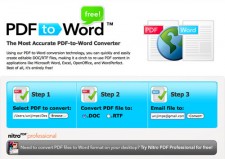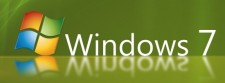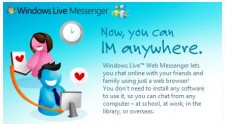microsoft - search results
If you're not happy with the results, please do another search
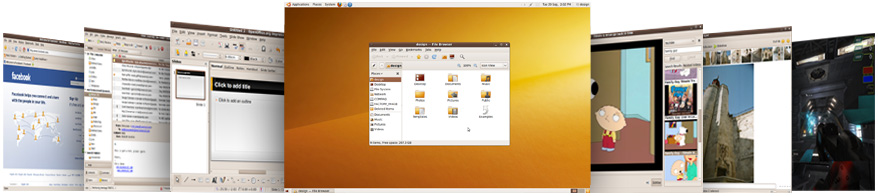
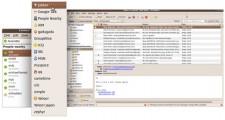
Correo electronico y Chat
Chatea con amigos y colegas a través de Empathy que integra: Yahoo, Gmail, MSN, Jabber, AOL, QQ y muchos más.
Evolution te da correo electrónico, una libreta de direcciones, un calendario y funciona bien con los colegas y amigos que usan MS Outlook.
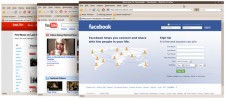
Navegar por Internet
Ubuntu incluye Mozilla Firefox 3.5 para navegar más rápido y más seguro.
Para elegir entre otros navegadores open-source visita el Centro de Software y haz tu elección.
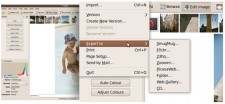
Fotos
Sube fotos desde tu cámara o teléfono a F-Spot.
Administra, etiqueta, comparte y ordenar tus fotos.
Sube facilmente fotos a tu red social favorita o a sitios de comparticion de imagenes
incluyendo: Flickr, Facebook, Picassa y muchos otros.
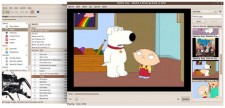
Musica y Videos
Conecta tu PSP, iPod, MP3 Player y usa Rythmbox para descargar, almacenar, comprar y reproducir musica.
Comparte listas de audio con tus amigos.
Accede a Last.fm directamente mediante Rythmbox para escuchar tu musica favorita.
Descarga y reproduce vides desde Youtube, BBC y otros.
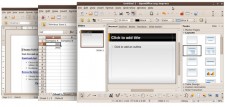
Las aplicaciones de Office
Creación de documentos profesionales, hojas de cálculo y presentaciones con OpenOffice.org 3.0.
OpenOffice.org es compatible con todas las aplicaciones de Office como Microsoft Office.
La gran diferencia es que OpenOffice.org es libre (y se compromete a no usar nunca al Sr. Clippy)
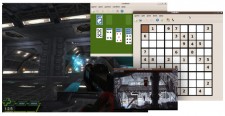
Juega
Más de 400 juegos completamente gratuitos. Solitario no es el único juego en la ciudad.
Visita el Centro de Software para navegar fácilmente entre los juegos, seleccionarlos e instalarlos.

Store, sincronizar y compartir
Integrado con “Ubuntu One”, La tecnología que le ofrece 2 GB de almacenamiento en línea gratis.
Comparte fácilmente archivos entre tu propio equipo y las computadoras de tus amigos.
Actualización de bajo costo para obtener más capacidad de almacenamiento, si la necesitas.
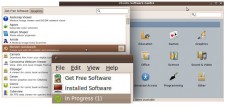
Centro de Software
El acceso instantáneo a miles de aplicaciones libres y de código abierto.
Las categorías incluyen: Educación, juegos, sonido y vídeo, gráficos, programación y aplicaciones de Oficina.
Sólo tiene que seleccionar las aplicaciones que desea utilizar y el Centro de Software las añade a su equipo
sin CD, sin licencias, sin complicaciones.
 Accesibilidad
Accesibilidad
El núcleo de la filosofía de Ubuntu es la creencia de que la informática es para todos y cualquiera que sea su situación. Ubuntu es uno de los sistemas operativos más accesibles y esta totalmente traducido a 23 idiomas.
Visto en Ubuntu Life
 Mark Shuttleworth, fundador y CEO de Canonical, el fabricante de una de las principales alternativas Linux a Windows (Ubuntu), no sólo ha asegurado que está “encantado” con el lanzamiento de Windows 7, sino que ha calificado al nuevo sistema operativo de “excelente€.
Mark Shuttleworth, fundador y CEO de Canonical, el fabricante de una de las principales alternativas Linux a Windows (Ubuntu), no sólo ha asegurado que está “encantado” con el lanzamiento de Windows 7, sino que ha calificado al nuevo sistema operativo de “excelente€.
“Es una importante mejora sobre el pasado. Incluso en netbooks, es un anuncio increíble“, declaraba Mark Shuttleworth en una conferencia con motivo del lanzamiento de Ubuntu 9.10, que se produce cinco días después de la disponibilidad de Windows 7.
Tanto Ubuntu como otros sistemas operativos Linux siguen teniendo que hacer frente a una interfaz de usuario menos amigable que en Windows, así como un menor número de aplicaciones y dispositivos compatibles. Shuttleworth cree que hay tres oportunidades para estas alternativas a Windows. En primer lugar, los continuos intentos de Microsoft de seguir promocionando XP para los netbooks, pese a que sea un sistema operativo de más de 8 años de antigí¼edad.
En segundo lugar, Microsoft confía en que los fabricantes de PC apuesten por la versión más económica de Windows 7 (Starter Edition) sobre XP pese a que, según Shuttleworth, ésta tiene “importantes restricciones“ respecto a otras versiones de Windows 7. Por último, Windows “sigue siendo propietario y una tecnología relativamente cara“. Por todo ello, “soy optimista“, pese a que el liderazgo inicial que ocupó Linux en el terreno de los netbooks ha ido decayendo con el paso del tiempo.
Visto en PC World

Calibrar bateria notebook
Las baterías cuentan con tecnología de programación interna que mide la vida útil de las celdas. Con esto se logra que se prolongue la durabilidad y el tiempo de vida de la batería además permite que la batería muestre el estado real de carga.
Cada marca de batería posee su propio proceso de calibración, mencionamos aquí los procesos de las principales marcas:

Calibrar bateria HP - Compaq
HP y COMPAQ.
Para calibrar la batería, realice los pasos siguientes:
-
Apague el equipo y conecte el adaptador de alimentación.
-
Encienda el equipo e inmediatamente presione la tecla F6.
-
El equipo presentará un mensaje con las indicaciones para empezar la calibración o evitarla. Presione la tecla C. El equipo entrará en el modo de calibración.
Nota. El proceso tomará varias horas. Durante el proceso la batería se cargará, se descargará y se cargará completamente otra vez. El equipo no debe estar desconectado de la corriente eléctrica durante este tiempo.
Cuando finalice el proceso, aparecerá un mensaje indicando que la calibración ha sido completada. Presione la tecla Esc para reiniciar el equipo.

Calibrar bateria Toshiba
TOSHIBA.
El proceso para estas es similar:
- Apague el equipo y conecte el adaptador de alimentación.
- Encienda el equipo e inmediatamente presione la tecla F4.
- Aparecerá un aviso de calibración de batería, el proceso tardará mas o menos 30 o 20 minutos.

Calibrar bateria Dell
DELL.
- Conecte el equipo a una toma de alimentación eléctrica.
- Encienda (o reinicie) el equipo.
- Cuando aparezca el logotipo de Dell, pulse inmediatamente. Si espera demasiado y aparece el logotipo del sistema operativo Microsoft® Windows®, siga esperando hasta que aparezca el escritorio de Windows. A continuación, apague el equipo y vuelva a intentarlo
- Mediante la tecla de fecha hacia abajo, seleccione Battery Info (Información de la batería). El estado de carga Battery Info (Información de la batería) se muestra en la parte derecha de la pantalla. El adaptador de CA carga la batería hasta que el indicador de nivel de la batería muestra que está completamente cargada. Cuando la batería está completamente cargada, el indicador de estado de la batería se apaga.
- Asegúrese de que el indicador de estado de la batería esté apagado.
- Desconecte el adaptador de CA. La batería se descarga hasta que el indicador de nivel de la batería muestra que estácompletamente descargada. Cuando la batería está completamente descargada, el equipo se apaga automáticamente.
- Conecte el adaptador de CA al equipo.
- Deje que el adaptador de CA cargue la batería hasta que el indicador de estado de la batería se apague.
Nota. Puede utilizar el equipo mientras se carga la batería. Sin embargo, no utilice el equipo si éste se alimenta por baterías hasta que la batería esté completamente cargada

Calibrar bateria apple
APPLE.
Con todas las iBooks y PowerBook G4 (excepto las PowerBook G4 15″ doble capa)
- Conecte el adaptador de poder y cargamos la batería hasta que el indicador de batería se apague y la luz del adaptador de poder cambie de ambar a verde, lo que indica que la batería esta cargada completamente.
- Desconecte el adaptador de poder y use su iBook o PowerBook. Cuando la batería esté baja nos aparecerá un mensaje de alerta. Continue usando la computadora hasta que pase a modo sleep. En este punto la batería ha sido totalmente vaciada y esta lista para la calibración.
- Conecte el cable nuevamente hasta que la batería se cargue completamente.
Este proceso debemos hacerlo sólo para calibrar la batería una vez cada cierto tiempo, luego podemos conectar o desconectar el cable según el nivel de batería.
Sugerencia. Cuando la batería se encuentra “vacía” en realidad guarda una pequeña cantidad de energía para mantenerse en modo sleep, una vez que esa energia se acaba, la computadora es forzada a apagarse y es muy probable que los archives abiertos se pierdan por ello es importante tener una fuente de alimentación cercana.
PowerBook G4 (15-inch Double-Layer SD), MacBook (todos los modelos), MacBook Pro (todos los modelos), and MacBook Pro (17-inch) (todos los modelos)
La calibración para las PowerBook G4 (15″ doble capa) y cualquier modelo de MacBook o MacBook Pro han sido actualizados debido a una nueva batería con estas computadoras. Los pasos son los siguientes:
- Conecte el adaptador de poder y cargar la batería hasta que el indicador de batería se apague y la luz del adaptador de poder cambie de ambar a verde, lo que indica que la batería esta cargada completamente.
- Deje descanzar la batería mientras está cargada completamente por 2 horas. Podemos usar la computadora si asi lo deseamos siempre y cuando este conectada a la red eléctrica.
- Desconecte el adaptador de poder y espere a que la batería se descargue (puede usar la batería si asi lo desea), aparecerá un mensaje de advertencia.
- Continue usando la computadora y guarde sus documentos antes de que pase a modo sleep.
- Apague la computadora o déjela en modo sleep por 5 horas o mas.
- Conecte el adptador de poder y déjelo conectado hasta que la batería este cargada nuevamente.
Sugerencia. Cuando la batería se encuentra “vacia” en realidad guarda una pequeña cantidad de energía para mantenerse en modo sleep, una vez que esa energia se acaba, la computadora es forzada a apagarse. En este punto, con la función de safe-sleep (introducida en el PowerBook 15″ Doble capa), el contenido de la computadora es salvado en el disco duro. Cuando la energía regresa la computadora regresa al estado pre-sleep usando la imagen del safe-sleep guardada en el disco duro.
Si no estamos seguros de cual es el modelo de tu PowerBook, podemos fijarnos en el artículo 88248 para saber que modelo tenemos.
Recordemos que es importante realizar este proceso para cualquier marca 3 o 4 veces por año y con mucho cuidado. Toda esta información fue obtenida de los sites de los fabricantes y experiencias personales.
Visto en Soluciones para Gadgets
Buscaron tambien:

Mac y Windows 7
A través de un artículo publicado en su página oficial de soporte, Apple anunció que dará soporte Windows 7 a través de Boot Camp ““el programa que permite instalar este sistema operativo junto a OS X- antes de final de año.
De acuerdo con el texto, sólo será posible instalar en los computadores Mac tres versiones del programa de Microsoft: Home Premium, Profesional y Ultimate.
Dicha posibilidad estará disponible a través de una actualización de software para la cual no hay una fecha exacta de publicación.
No obstante, la nota precisa que varios computadores no podrán instalarlo. Se trata de iMac (17″³ principios 2006, 17″³ finales 2006, 20″³ principios 2006 y 20″³ finales 2006), MacBook Pro (15″³ principios 2006, 17″³ finales 2006, 15″³, finales 2006 y 17″³ principios 2006) y Mac Pro (mediados 2006, Intel Xeon Dual-core 2.66GHz o 3GHz).
Visto en Emol
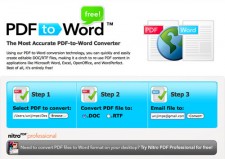
PDF to Word
El formato PDF es ampliamente utilizado para distribuir documentos, pero este formato no permite manipular el contenido si es que no tienes instalado Adobe Acrobat, para ello les presentamos una forma de convertirlos al formato Word que puede ser abierto por Microsoft Office, OpenOffice y WordPerfect.
PDF to Word es un servicio online gratuito que te permitirá convertir tus archivos PDF a Word rápidamente, para ello seleccionas el archivo que deseas convertir, luego el formato al que lo deseas transformar .DOC o .RTF y luego tu email para que luego te envíen el archivo convertido.
Una vez convertido a Word, puedes editar el documento rápidamente con tu procesador de texto preferido y lo mejor de todo es que es completamente gratuito!
PDF to Word
Visto en Unijimpe
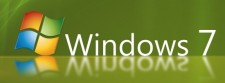
Windows 7 Empresas
Según DiarioTI, nueve de cada diez PC empresariales cumplen con los requisitos mínimos de hardware para la instalación de Windows 7, por lo que podrán funcionar con este sistema operativi sin problemas. La situación es considerablemente distinta a la del lanzamiento de Windows Vista, donde sólo la mitad de los PC era compatible con el nuevo sistema operativo de Microsoft.
Los datos son de un estudio realizado por el proveedor tecnológico estadounidense Softchoice, que mediante su software de Asset Management ha analizado la configuración técnica de 450.000 PC usados en empresas de ese país. Actualmente, el 88% de los PC, es decir prácticamente nueve entre diez, pueden ejecutar Windows 7.
Windows 7 requiere menos recursos de hardware que su predecesor ““lo que rompe totalmente con la tradición de Windows”“ y en parte debido a que los PC actuales son mucho más potentes que para el lanzamiento de Windows Vista.
La diferencia entre los lanzamientos de Windows 7 y Vista es aún más marcada al considerar la configuración recomendada. Según la investigación, el 65% de las empresas podrá ejecutar Windows 7 en la configuración óptima, en comparación con el 6% que pudo ejecutar funciones avanzadas en Windows Vista al momento de lanzamiento.
Para los pocos PC que no cumplen con los requisitos mínimos de hardware, una sencilla ampliación de RAM o nuevo disco duro pueden ser la solución. Con todo, se desaconseja conservar PC muy anticuados, pues los gastos de soporte aumentan considerablemente cuando los PC alcanzan una edad de 42 meses. A partir de ese momento, el soporte es tan costoso que para las empresas es más conveniente adquirir nuevos sistemas.
Visto en Cosas Sencillas

Agenda de Capacitación TechNet Concepción
Agenda de Capacitación Microsoft TechNet
Conferencia Técnica Grupo Usuarios: Sácale el jugo a la Virtualización en Concepción
Lugar: Paicaví 3280. DUOC UC Sede Concepción, Sala S18
Fecha: Martes 27 de Octubre, de 19:00 a 22:00 hrs.
Orador: Pablo Campos (En forma presencial) y Gonzalo Balladares MVP (Vía LiveMeeting desde Santiago)
Inscribete aquí

Agenda de Capacitación TechNet Santiago
Agenda de Capacitación Microsoft TechNet
Conferencia Técnica Grupo Usuarios: Sácale el jugo a la Virtualización en Santiago
Lugar: New Horizons. Teatinos 550, piso 1. Santiago centro
Fecha: Martes 27 de Octubre, de 19:00 a 22:00 hrs.
Orador: Gonzalo Balladares, MVP (En forma presencial) y Pablo Campos (Vía LiveMeeting desde Concepción)
Inscribete aquí
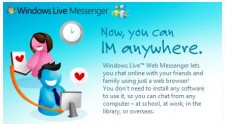
Windows Live Web Messenger
Cuando cerró MSN WebMessenger cundió el pánico. La solución de Microsoft para reemplazar el mensajero instantáneo vía web, fue una integración en Hotmail interesante pero con varias falencias, como la ausencia de una lista de contactos conectados que recién se incorporó a principios de mes. Por suerte, parte de la aplicación que supimos conseguir está de regreso, ahora llamada Windows Live Web Messenger. Si bien lo ofrecen desde el portal Live para el mercado de Singapur, puede accederse desde todo el mundo.
Se trata de una versión muy limitada del cliente de escritorio, que muestra todas sus funciones dentro del marco que ocupa en la página inicial, sin ningún tipo de ventanas emergentes. Cuando elijas un amigo, la charla aparecerá directamente en el centro de la pantalla, pudiendo enviar texto sin formato o introducir emotíconos por medio de su combinación de teclas. Cada conversación se mostrará en una pestaña especial para cambiar entre uno y otro.
Este aplicativo permite cambiar el avatar desde el perfil, pero no el nick. Aunque carece de muchas funcionalidades que sí tenía su par de MSN, y la falta de un pop-up significa desaprovechar una enorme porción de pantalla, resuelve de mejor manera la necesidad de chatear desde cualquier lado. Aparte, muchos lo extrañábamos”¦
Fuente: Bitelia

Cuentas de correo de GMail y Yahoo fueron hackeadas
Si anteriormente nos hacíamos eco de la noticia sobre el ataque recibido por parte de Microsoft en sus cuentas de hotmail, msn.com o live.com, hoy leemos que otros servicios de correo web también podrían verse afectados por este ataque.
Concretamente cuentas de correo de servicios tan conocidos como GMail, Yahoo, AOL, Comcast, etc., también podrían haber sido afectadas por lo que, si dispones de cuentas en alguno de estos servicios, se recomienda cambiar sus contraseñas inmediatamente.
Manuales para cambiar las contraseñas:
Cambiar la contraseña de GMail.
Cambiar la contraseña de AOL .
Cambiar la contraseña de Yahoo.
Cambiar la contraseña en cuentas de Hotmail.
Fuente: DadoWeb
Buscaron tambien:
 Prev1...151617...20Next
Prev1...151617...20Next  Page 16 of 20
Page 16 of 20
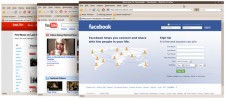
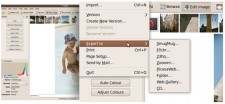
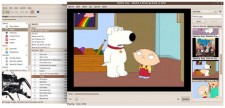
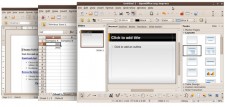
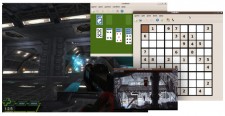

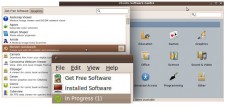
 Accesibilidad
Accesibilidad